Lagi kong natagpuan ang mga tampok ng pamilya ng Microsoft na medyo nakalilito sa nakaraan, ngunit ang mga bagay ay maligayang pagdating sa Windows 10. Ang pag-set up ng isang account sa bata ay naging mas simple, mas madaling maunawaan, at mas mabilis kaysa sa dati. Kung nagtaka ka kung paano gumawa ng isang account sa bata sa Windows 10 o kung paano mag-set up ng isang Windows 10 computer para sa isang bata, ang gabay na ito ay lalakad ka sa buong proseso, kasama na kung paano ito gawin kahit na ang iyong anak ay walang email address. Magsimula tayo:
Buksan ang mga setting ng pamilya sa Windows 10
Ang pinakamabilis na paraan ay ang pag-click o i-tap ang shortcut sa menu ng Start o upang pindutin ang Windows + I sa iyong keyboard. Kapag naroroon ka, pumunta sa seksyon ng mga account. src=”https://www.digitalcitizen.life/wp-content/uploads/2020/02/win10_child_account.png”> src=”https://windows.atsit.in/tl/wp-content/uploads/sites/26/2025/04/paano-magdagdag-ng-isang-account-sa-bata-sa-iyong-windows-10-pc.png”> 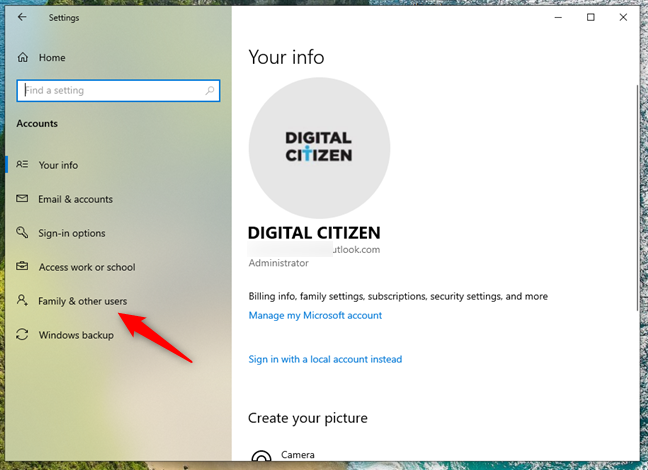
Ang seksyon ng pamilya at iba pang mga gumagamit mula sa kategorya ng account
Taas=”430″src=”https://windows.atsit.in/tl/wp-content/uploads/sites/26/2025/04/paano-magdagdag-ng-isang-account-sa-bata-sa-iyong-windows-10-pc-1.png”> 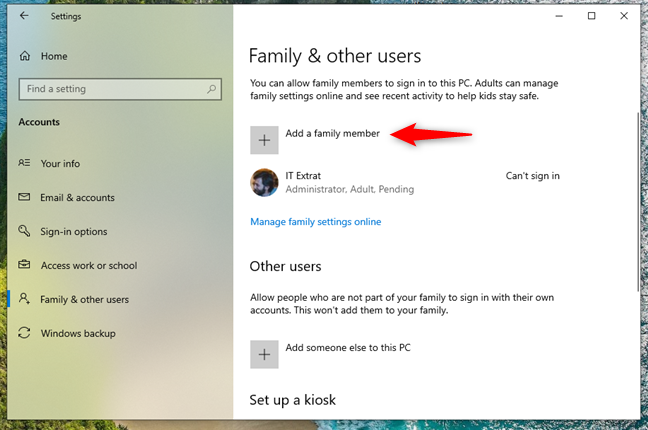
Pagpili upang magdagdag ng isang miyembro ng pamilya
Kung ang iyong anak ay mayroon nang isang account sa Microsoft, nangangahulugan ito na mayroon silang isang email address na ginagamit nila para sa mga bagay tulad ng Windows 10, Xbox, Office, Outlook.com, o OneDrive. Kung hindi, laktawan lamang sa susunod na bahagi ng gabay na ito. I-type lamang ito sa pagpasok ng kanilang patlang ng email address, pagkatapos ay i-click o i-tap ang susunod. src=”https://www.digitalcitizen.life/wp-content/uploads/2020/02/win10_child_account-3.png”>
Magdagdag ng isang tao sa iyong pamilya
Pagkatapos, i-click o i-tap ang imbitasyon upang sumulong. src=”https://www.digitalcitizen.life/wp-content/uploads/2020/02/win10_child_account-. Kapag ginawa nila, ang mga setting ng pamilya ay mailalapat sa kanilang account. Bumalik sa mga setting ng app, makikita mo ang account ng bata na nakalista na may katayuan ng bata, nakabinbin hanggang mag-log in sila sa computer gamit ang kanilang sariling mga detalye.
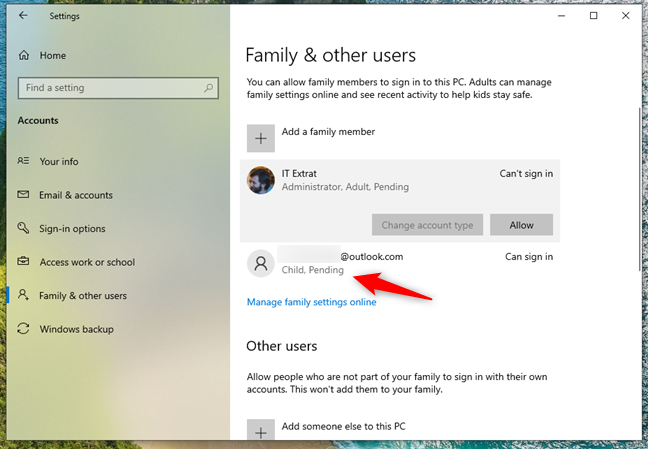
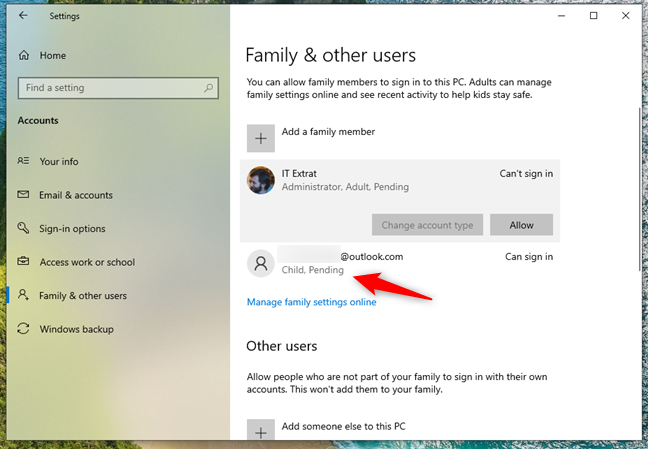 Ngunit paano kung ang iyong anak ay walang Microsoft account? Narito ang dapat mong gawin:
Ngunit paano kung ang iyong anak ay walang Microsoft account? Narito ang dapat mong gawin:
Habang maaari kang gumawa ng isang pangunahing lokal na account, hindi ito ituring ng Windows 10 bilang isang account sa bata nang walang isang account sa Microsoft. Upang magsimula, mag-click o i-tap ang link na nagsasabing”Walang Microsoft Account? Lumikha ng Isa para sa isang Bata.”Taas=”467″src=”https://www.digitalcitizen.life/wp-content/uploads/2020/02/win10_child_account-6.png”> Pumili ng isang pangalan kayong dalawa ay masaya kasama, pagkatapos ay i-click o i-tap ang susunod. src=”https://www.digitalcitizen.life/wp-content/uploads/2020/02/win10_child_account-7.png”>
Paglikha ng isang Microsoft Account para sa iyong anak
Taya ko na hindi mo gusto iyon, kaya alisan ng tsek ang pagpipiliang ito. 🙂 Pindutin ang susunod na isa pang oras. src=”https://www.digitalcitizen.life/wp-content/uploads/2020/02/win10_child_account-8.png”>
Paglikha ng isang password para sa account ng bata
Ngayon, ipasok ang una at huling pangalan ng iyong anak. Kapag ginawa mo, sorpresa: kailangan mong pindutin ang susunod. 🙂 src=”https://www.digitalcitizen.life/wp-content/uploads/2020/02/win10_child_account-9.png”> Taas=”460″src=”https://windows.atsit.in/tl/wp-content/uploads/sites/26/2025/04/paano-magdagdag-ng-isang-account-sa-bata-sa-iyong-windows-10-pc-3.png”> 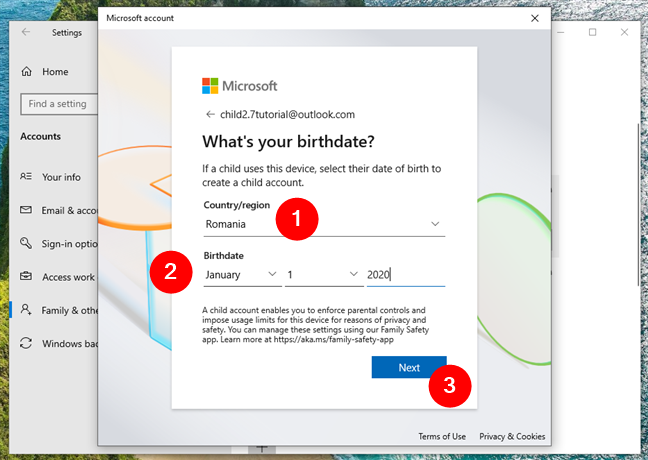
Ang bansa ng bata at ang petsa ng kapanganakan
Taas=”587″src=”https://windows.atsit.in/tl/wp-content/uploads/sites/26/2025/04/paano-magdagdag-ng-isang-account-sa-bata-sa-iyong-windows-10-pc-4.png”>  Malayo.
Malayo.
Kaya sige at piliin na ako ay isang magulang o tagapag-alaga, pagkatapos ay i-click o i-tap ang magpatuloy. src=”https://www.digitalcitizen.life/wp-content/uploads/2020/02/win10_child_account-12.png”> src=”https://windows.atsit.in/tl/wp-content/uploads/sites/26/2025/04/paano-magdagdag-ng-isang-account-sa-bata-sa-iyong-windows-10-pc-5.png”> 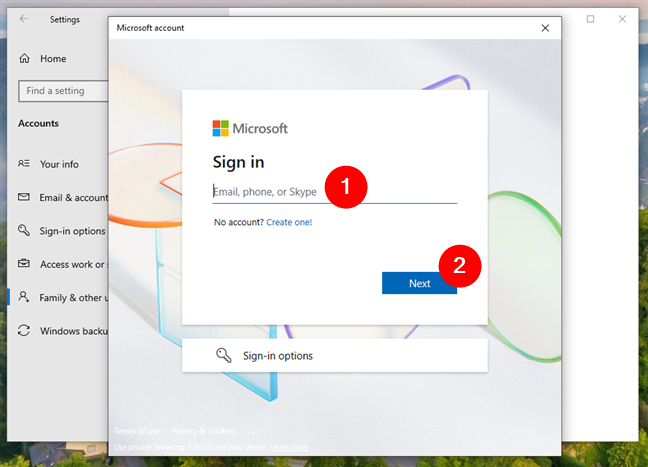
Mag-sign in sa iyong Microsoft Account
Mag-scroll pababa at i-click ang Oo, sumasang-ayon ako na magpatuloy. src=”https://www.digitalcitizen.life/wp-content/uploads/2020/02/win10_child_account-14.png”> Ito ang iyong tawag, ngunit tandaan na kung wala ito, hindi magagamit ng iyong anak ang kanyang account sa Microsoft na may mga app mula sa mga kumpanya tulad ng Google o Apple. Kapag napagpasyahan mo, i-click o i-tap ang Magpatuloy. src=”https://www.digitalcitizen.life/wp-content/uploads/2020/02/win10_child_account-15.png”> I-access ang buong kontrol ng magulang sa pamamagitan ng website ng kaligtasan ng pamilya. Para sa unang dalawa, piliin lamang ang iyong ginustong mga setting. Upang buksan ang buong dashboard ng pamilya, i-click o i-tap ang kaligtasan ng pamilya: ilulunsad nito ang iyong default na browser at dadalhin ka sa pahina ng Mga Setting ng Pamilya. lapad=”648″taas=”463″src=”https://www.digitalcitizen.life/wp-content/uploads/2020/02/win10_child_account-16.png”> Oras, mga limitasyon ng app, at mga filter ng nilalaman. Maaari mo ring hanapin ang kanilang mga aparato o magdagdag ng pera sa kanilang account sa Microsoft. Taas=”486″src=”https://www.digitalcitizen.life/wp-content/uploads/2020/02/win10_child_account-17.png”>
Nag-aalok ang Microsoft ng isang espesyal na webpage upang pamahalaan ang iyong pamilya
Ngayon, ang iyong anak ay may sariling account ng gumagamit sa iyong Windows 10 PC o aparato at maaaring simulan ang paggamit nito kaagad. Ang hindi gaanong maginhawa ay kailangan mo pa rin ng isang Microsoft account at email address upang makapagsimula. Naaalala ko ang isang oras na kailangan mong patunayan na ikaw ay higit sa 12 o 13 lamang upang gumawa ng isang email. Hindi na iyon ang kaso. Ano ang gagawin mo? Gusto mo ba kung gaano kadali ang ginawa ng Microsoft upang mai-set up ang mga account sa bata sa Windows 10? Personal, nais ko ang isang pagpipilian upang lumikha ng isang Windows 10 na account sa bata nang walang email, lalo na para sa mga mas batang bata na hindi pa kailangan ng isa. Gayunpaman, ang paglikha ng isang Windows account para sa isang bata ay medyo simple, kahit na nangangahulugan ito ng pag-set up ng isang bagong email ng Microsoft sa panahon ng proseso.